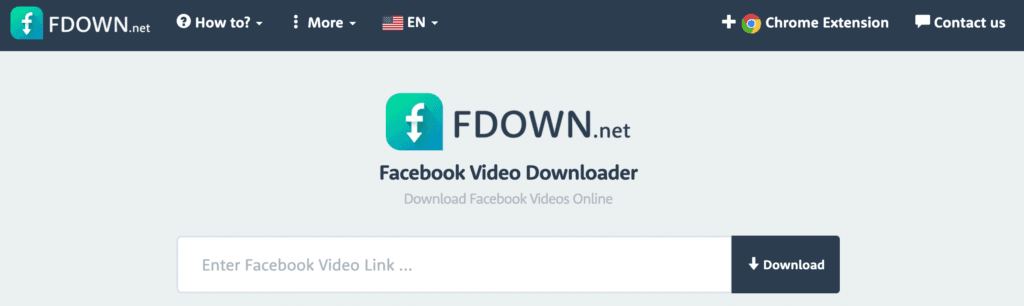2 Cara Mengganti Nama Akun Google di Android – Silakan Coba
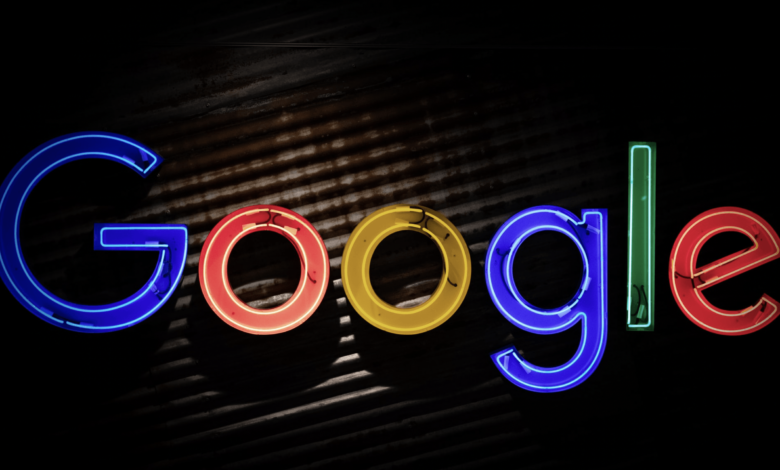
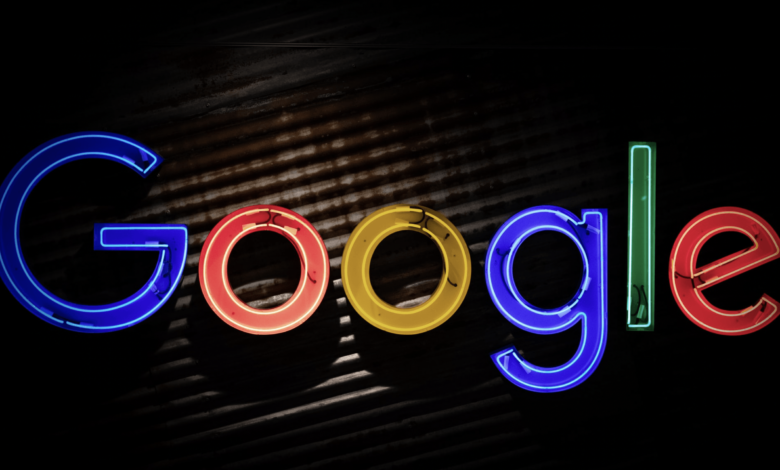
Cara mengganti nama akun Google di Android sebenarnya sangat mudah dilakukan. Hanya perlu beberapa langkah sederhana untuk mengganti nama yang baru di akun Google anda. Hanya saja, bagi pengguna baru atau mereka yang masih pertama kali berkecimpung dalam dunia teknologi ponsel pintar tentu akan kesulitan.
Tidak perlu menggunakan aplikasi pihak ketiga dalam aktivitas ini. Anda hanya membutuhkan akses akun Google sebagai metodenya. Artinya, anda bisa melakukannya dari Gmail atau langsung melalui pengaturan Android. Untuk cara mana yang lebih mudah, silahkan anda tentukan sendiri setelah kami berikan detail caranya.
Mengganti nama akun Google sangat diperlukan ketika ada kesalahan pengetikan pada saat pertama kali membuatnya. Hal ini bisa terjadi kepada siapa saja, termasuk anda. Dikarenakan nama merupakan sebuah identitas supaya orang lain mudah mengenal kita, maka anda harus dengan segera menggantinya jika tidak tepat atau tidak nama tersebut tidak sesuai keinginan.
Baca Juga: Cara mengganti akun google di android
Daftar Isi
Cara Mengganti Nama Akun Google
Selain cara mengganti nama akun Google di Android, sebenarnya ada satu cara lain yang bisa anda lakukan, yakni menggunakan perangkat laptop atau komputer. Namun untuk kali ini, kita akan membahas cara yang bisa dilakukan dengan HP Android. Bukan tanpa alasan, karena pengguna Android dipastikan lebih banyak dari pengguna laptop.
Artinya, hampir semua orang mempunyai HP Android, namun hanya sedikit yang mempunyai perangkat komputer atau PC. Perlu diingat, cara yang akan diberikan nantinya hanya untuk mengubah nama, bukan alamat email. Hingga saat ini, mengubah email atau Gmail tidak bisa dilakukan karena kebijakan Google.
Cara Mengganti Nama Akun Google di Android Lewat Pengaturan
Pertama, anda bisa memanfaatkan pengaturan yang ada di setiap perangkat HP. Cara ini umum dilakukan karena sangat mudah, tanpa perlu membuka aplikasi lainnya. Tentunya setiap perangkat berbeda dalam penyajian menu pengaturan. Jadi anda bisa menyesuaikan dengan perangkat yang digunakan.
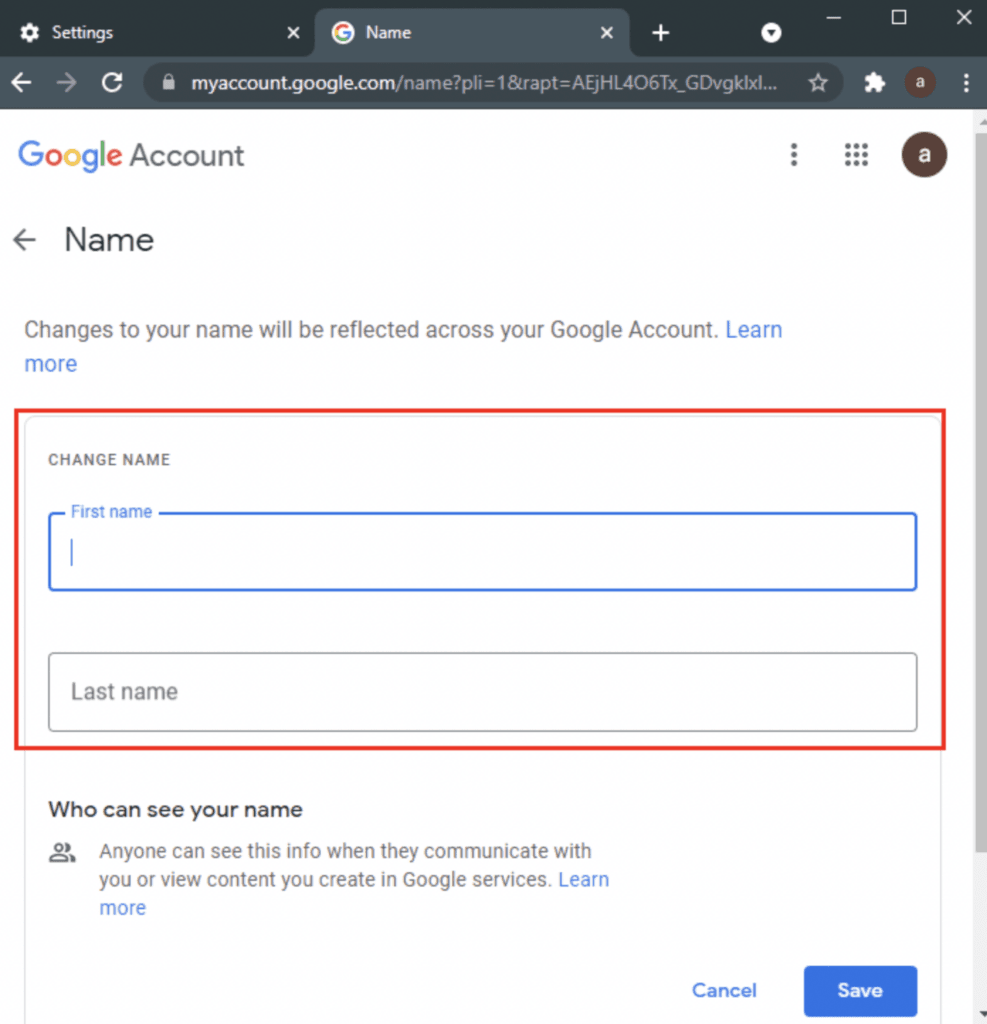
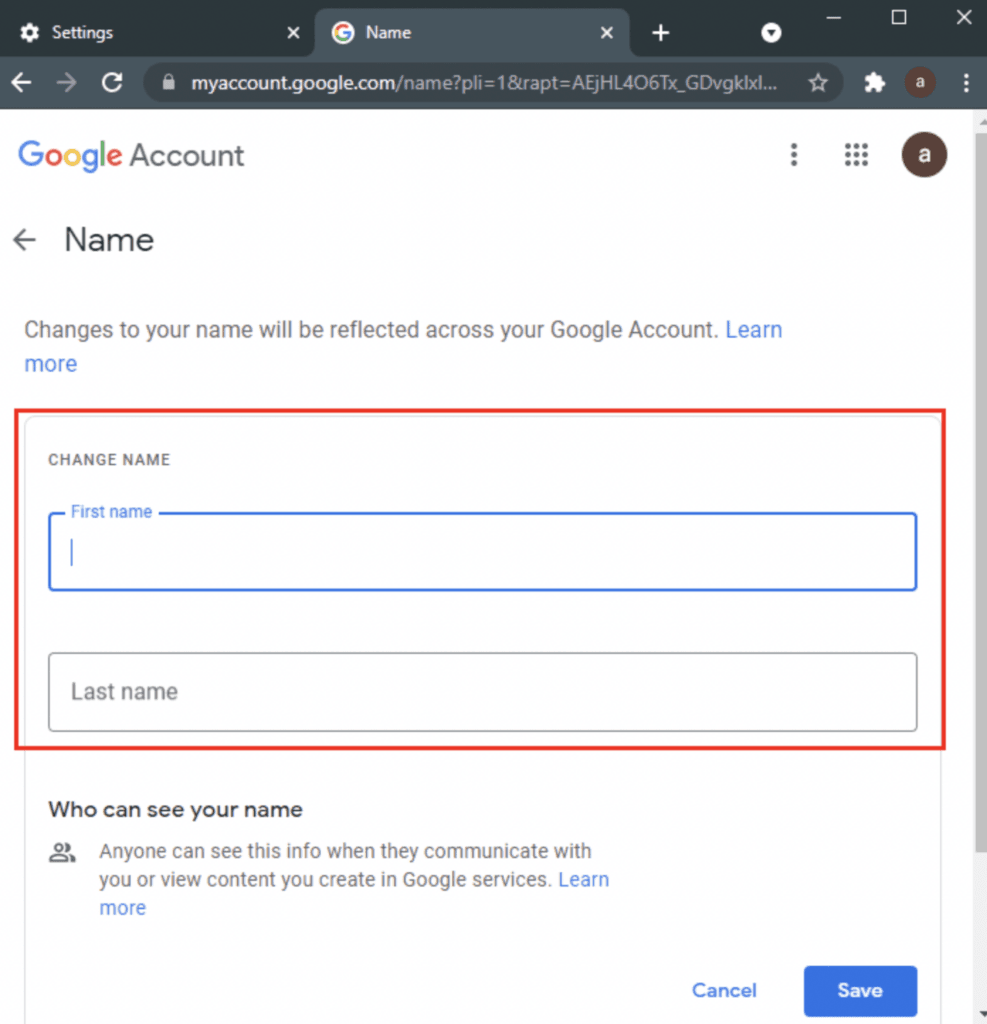
Cara mengganti nama akun Google di Android yang akan kami berikan ini menggunakan HP dengan pengaturan standar. Apabila tidak terdapat menu di Android yang anda gunakan, silahkan cari inti dari menu yang disebutkan nantinya. Meskipun berbeda, namun intinya tetap sama sehingga kemungkinan tidak terlalu membingungkan.
- Buka menu pengaturan yang umumnya memiliki ikon ‘Roda Gerigi’.
- Pada tampilan awal, geser layar ke bawah untuk menemukan ‘Google’, kemudian silahkan dipilih.
- Pastikan anda sudah login dengan akun Google yang ingin diganti namanya.
- Dibawah foto profil, klik ‘Kelola Akun Google’.
- Anda akan diarahkan pada halaman baru, silahkan pilih menu ‘info pribadi’.
- Dari daftar sub menu yang disediakan, pilih ‘nama’ yang letaknya dibawah foto.
- Isi nama depan baru yang diinginkan, atau cukup dibenarkan kesalahan penulisannya.
- Jangan lupa untuk mengisi nama belakangnya sekalian.
- Cek terlebih dahulu apakah sudah benar nama beserta penulisannya.
- Jika sudah yakin, klik simpan yang ada di kanan bawah.
Baca Juga: Cara menghapus akun google di android
Cara Mengganti Nama Akun Google di Android Melaui Email
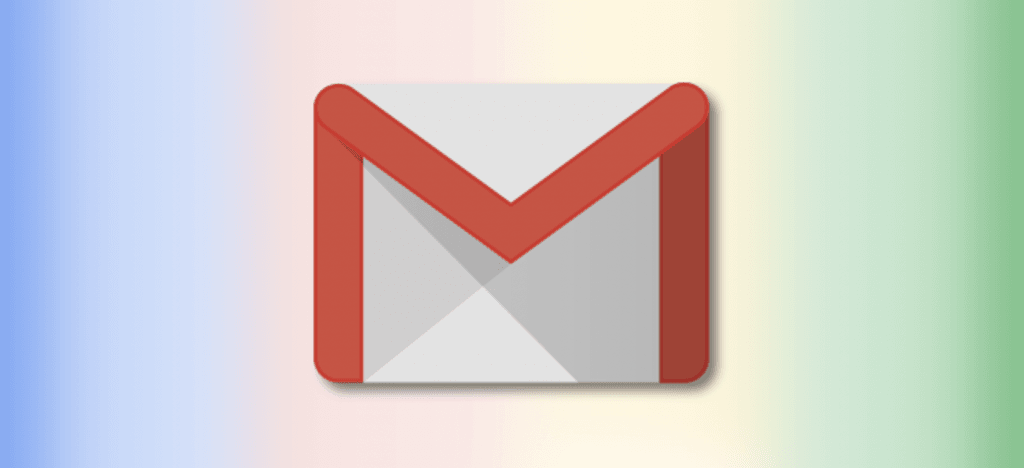
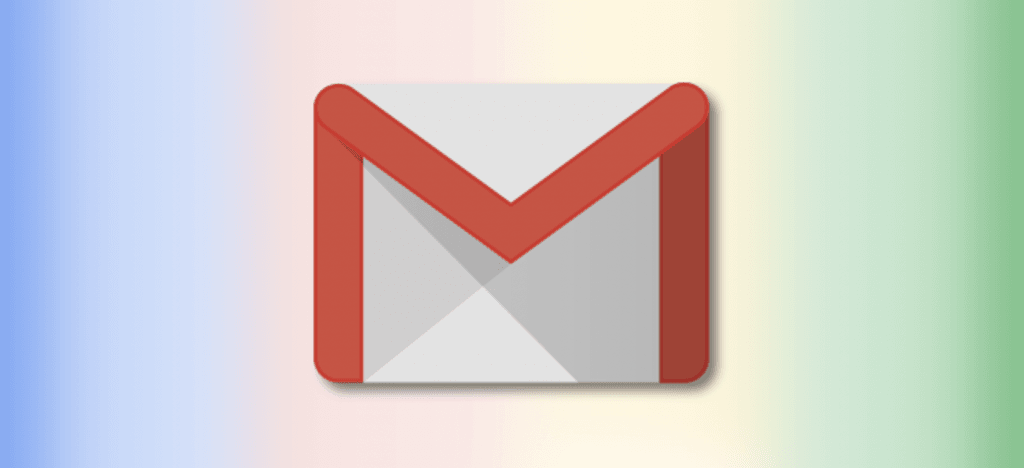
Apabila memanfaatkan pengaturan dirasa sulit, silahkan menggunakan cara mengganti nama akun Google di Android melalui email. Ingat, yang diganti hanya nama akun nya saja, bukan nama email nya. Cara ini sebenarnya memiliki tujuan yang sama, namun berbeda metode dengan memanfaatkan aplikasi email.
Tidak perlu menginstal Gmail terlebih dahulu karena dipastikan semua perangkat Android memilikinya. Hal ini dikarenakan Gmail termasuk salah satu produk unggulan Google, selain Youtube, Gdrive, dan lainnya. Berikut langkah yang bisa anda gunakan untuk keperluan yang dimaksud!
- Sebelumnya, pastikan anda sudah login menggunakan akun yang namanya ingin diganti.
- Kemudian buka aplikasi Gmail di Android.
- Setelah terbuka sempurna, klik foto profil akun tersebut.
- Lanjutkan dengan tekan ‘Kelola Akun Google’.
- Pilih menu ‘info pribadi’.
- Klik ‘nama’ seperti halnya cara yang pertama.
- Ganti nama depan dan belakang sesuai dengan kolom yang disediakan.
- Pastikan namanya benar sebelum anda klik ‘simpan’.
Kesimpulan
Dari kedua cara mengganti nama akun Google di Android diatas, sebenarnya tidak ada perbedaan signifikan dalam prosesnya. Hanya saja langkah di awal yang berbeda, yang satu langsung dari pengaturan, satunya lagi dari Gmail. Masalah cara mana yang lebih mudah, keduanya bisa dikatakan mudah, tinggal tergantung selera masing-masing.